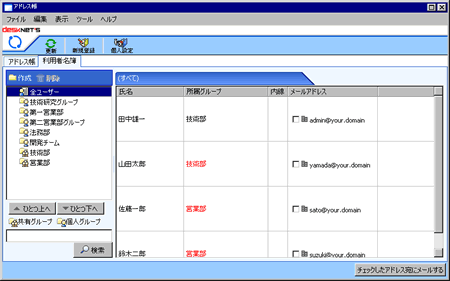ウィンドウ左の「利用者名簿」タブをクリックしてください。
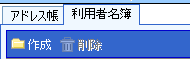
※desknet'sスタンダード版の[システム管理]-[メニュー設定]で「利用者名簿」メニューに”非表示”の設定を行っている場合は、利用者名簿機能は使用することができません。
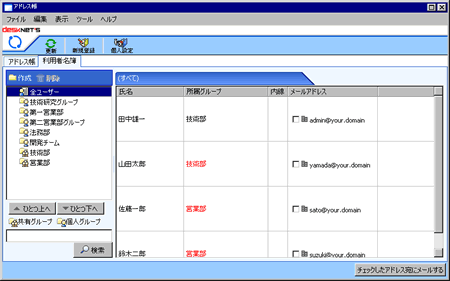
- 利用者名簿
-
利用者名簿の見方
登録グループを選択して下さい。
登録されている社員のリスト一覧が表示されます。リストをダブルクリックすると、詳細情報が表示されます。
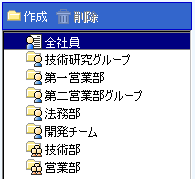
グループの作成、登録情報の編集
グループの追加・削除
グループ一覧上の「作成」を押して下さい。ダイアログが表示されますので、名称を入力し、「OK」を押して下さい。削除する場合はグループ一覧上の「削除」を押して下さい。
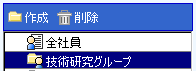
※管理者ユーザーが設定したグループ( )は削除・編集ができません。削除・編集が可能なのは個人が設定したグループ(
)は削除・編集ができません。削除・編集が可能なのは個人が設定したグループ( )のみです。また、登録されている情報も管理者ユーザーのみが変更できます。
)のみです。また、登録されている情報も管理者ユーザーのみが変更できます。